Coggle — это онлайн-инструмент для создания и совместного использования диаграмм связей. Сервис помогает в конспектировании, мозговых штурмах, планировании и создании творческих схем, Coggle способен просто и понятно визуализировать идеи. Затем можно поделиться диаграммами с друзьями или коллегами. Вносимые изменения отображаются мгновенно, независимо от того, где находятся собеседник.
- Совместная работа в реальном времени.
- Неограниченные публичные диаграммы.
- Неограниченные загрузки изображений.
- Полная история изменений.
- Поддержка Markdown.
- Загрузка в PDF и в форматах изображений.
- Экспорт в .mm и текст.
- Комментарии и чат.
- Встраивание диаграмм.
- Личные диаграммы.
- Авто-организация веток.
- Общие папки.
- Режим презентации.
- Загрузка изображений с высоким разрешением.
- Разнообразие цветов.
- Управление пользователями и данными.
- Фирменные диаграммы.
Скриншоты

Coggle — сервис для создания интеллект-карт онлайн


Возможности
Схемы и диаграммы
Журнал изменений
Совместное использование
Настройка доступа
Экспорт/импорт данных
Код для встраивания на сайт
Создание презентаций
Отзывы
Оставить отзыв

Валерий Картунков
2 года назад
Как-то раз надо было сделать карту для руководства) Выбрал Coggle интеллект карты здесь мне показались более простыми в настройке. Другие сервисы были устроены более сложно и запутана. Руководству работу понравилась, но больше я здесь не работал, потому что потребности не было) Но все равно могу посоветовать сервис Coggle, потому что мне они помогли и главное я смог сделать все бесплатно и в срок)
Отзыв взят с сайта in-scale.ru

Геннадий Карпенко
4 года назад
В какой то момент в chrome, с google начало переключать на yandex.
Причиной оказалось долбаное дополнение coggle!
Минусы
Перенаправляет с google на yandex поисковик.
Отзыв взят с сайта startpack.ru

Алексей Фёдоров
5 лет назад
Если нужно работать с большими данными, что-то обобщать или искать закономерности, скорее всего, Coggle потребует много лишних действий. MindMeister и MindMup позволяют работать с *.mm файлами прямо из директории Google Диск, куда можно сохранять диаграммы из FreeMind, комбинируя тем самым «десктопные» и веб-подходы. Здесь такое бесшовное комбинирование не получится.
Сервис идеален для создания небольших диаграмм — размышлений, небольших планов. Он красивее всех перечисленных выше инструментов. Ничего изучать не придётся, всё понятно сразу.
Coggle Introduction
Плюсы
- Работает очень быстро.
- Диаграммы получаются очень симпатичными, примерно такими, как их изображают профессиональные иллюстраторы, когда пытаются показать их пользу.
- Очень красиво реализована возможность изображать связи между узлами соседних ветвей.
- Стильный минимализм.
- Можно выгрузить диаграмму в формате *.mm, который понимают почти все другие mindmap-сервисы и приложения.
Минусы
- Редкие фишки — возможность делать несколько начальных точек и возможность соединять две ветви в одном узле, могли бы побудить отказаться от других аналогичных инструментов, но эти возможности предоставляются платно, примерно за 300 ₽ в мес.
- Нет возможности для быстрых глобальных преобразований: нельзя вставить список из буфера обмена, чтобы сразу создались узлы; нельзя выделить и удалить несколько узлов.
- Нельзя загружать готовые диаграммы в формате *.mm.
Отзыв взят с сайта startpack.ru
Похожие продукты
MindMeister
Time.Graphics
Lucidchart
Microsoft Visio
Есть ли в данном рейтинге более подробное описание к продукту “Coggle”
Максимально подробную информацию вы сможете узнать на официальном сайте владельца продукта . Мы показываем советы от пользователей на “Coggle”!
Я могу бесплатно испытать сервис “Coggle”
Да, если у приложения предусмотрен бесплатный тестовый период . После окончания тестового периода вам будут предложены все тарифы для дальнейшего использования этого сервиса .
Какие альтернативы сервису “Coggle”
На текущий момент представлено почти 37 сервисов аналогичных “Coggle”. Для получения полного списка перейдите в категорию “Схемы и диаграммы”.
Как начать пользоваться сервисом
В первую очередь нужно пройти регистрацию на официальном сайте “Coggle”. На главной странице сайта нужно нажать на кнопку регистрации в меню. В появившейся форме нужно указать ваши данные, номер телефона и нажать “зарегистрироваться” (тем самым давая согласие на обработку персональных данных и принимая пользовательское соглашение). После чего нужно подтвердить введенные данные, перейдя по url закрепленное в письме, которое было адресовано на Ваш e-mail. В следствии чего можно войти в личный кабинет на сайте или в приложении, указав данные при регистрации, но стоит отметить, что у вас должен быть онлайн доступ к сети. После чего можно пользоваться приложением
Источник: wechoose.pro
Обзор Coggle: узнайте все о его цене, функциях, удобстве использования, плюсах и минусах
По этой причине спрос на программу составления ментальных карт постоянно растет. Вот почему обзорная статья, подобная этой, поможет вам получить глубокое представление о том, какое программное обеспечение вы собираетесь использовать. Итак, если вы планируете использовать приложение Coggle, см. его атрибуты ниже.
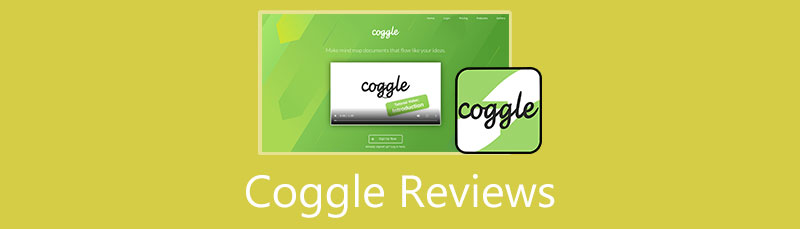
- Часть 1. Всесторонний обзор Coggle
- Часть 2. Рекомендации по использованию Coggle
- Часть 3. Лучшая альтернатива Coggle: MindOnMap
- Часть 4. Сравнение Coggle и MinOnMap
- Часть 5. Часто задаваемые вопросы о Coggle
Часть 1. Всесторонний обзор Coggle
Введение
Coggle — это онлайн-решение, предоставляющее ценные инструменты для создания и обмена интеллект-картами. Это помогает пользователям просто представлять сложные идеи, позволяя им оттачивать свои взгляды и превращать их в визуальные представления. Кроме того, эта платформа позволяет пользователям публично делиться своими интеллект-картами в общем пространстве со своими сверстниками и коллегами для целей совместной работы. Это веб-программное обеспечение позволяет команде совместно проводить мозговые штурмы, делать заметки, планировать или документировать идею и многое другое. Это доказывает возможности Coggle в составлении концептуальных карт, диаграмм, блок-схем и карт разума.
Эта онлайн-программа позволяет пользователям перетаскивать неограниченное количество изображений на диаграмму и помечать их вместе с широким спектром фигур, шрифтов, значков и т. д. Более того, когда дело доходит до процесса экспорта, Coggle позволяет загружать проекты в PDF, PNG, TXT и два других непопулярных формата.
Удобство использования
Что касается удобства использования инструмента, мы можем утверждать, что для начинающих он может показаться запутанным в использовании. Сбивает с толку не из-за множества символов или вариантов выбора в интерфейсе. На самом деле все наоборот. Это может запутать пользователей, потому что большинство элементов скрыто.
На самом деле, по прибытии на основной холст вы увидите менее десяти значков на нем, поэтому вам действительно нужно изучить, где расположены элементы, чтобы преуспеть в создании карты или диаграммы в Coggle. Из-за этого, если мы должны были оценить это, это 6 из 10.
Функции
Есть множество функций Coggle, которых стоит ожидать. И одним из них является совместная работа в режиме реального времени, которая позволит пользователям работать вместе со своими командами. Существует также ссылка на секретную диаграмму, плавающие изображения и текст, частные диаграммы, автоматическое сохранение, ответвления и циклы, загрузка изображений и несколько отправных точек. Наш вердикт по этим функциям — 9 из 10, поскольку в нем есть почти все, что нужно пользователю при создании ментальной карты.
За и против
Приведенные ниже плюсы и минусы основаны на нашем опыте и опыте других пользователей, использующих Coggle для мозгового штурма или построения диаграмм. Глядя на них, вы будете иметь представление о том, чего ожидать, когда решите использовать эту программу.
- Он поставляется с бесплатным планом.
- Вы можете использовать его неограниченно.
- Функция совместной работы доступна даже на бесплатном плане.
- Вы можете использовать его для экспорта в Microsoft Visio.
- Он поставляется с прочной интеграцией.
- Резервное копирование осуществляется через учетную запись Google.
- У него унылый интерфейс.
- Требуется время, чтобы увидеть простоту использования.
- Настройка интеллект-карт довольно сложна.
- Имеет ограниченный выбор цветов.
- Это становится неуклюжим при работе с комплексными интеллект-картами.
- Нет доступных шаблонов.
- Вы должны составить ментальную карту с нуля.
Цена
Coggle — одна из тех онлайн-программ, которые вы можете использовать бесплатно для создания диаграмм. Однако, в отличие от других, его бесплатный план может дать больше, если вы попытаетесь перейти на платные планы. В любом случае, чтобы дать вам представление о планах, которые он предлагает, тарифные планы собраны ниже.
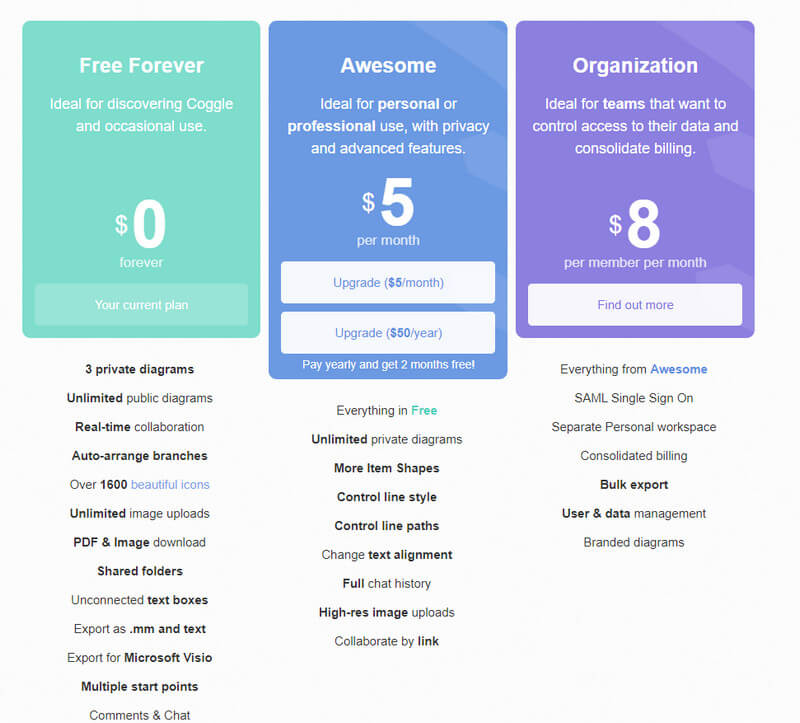
Бесплатный план идеально подходит для тех, кто хочет открыть для себя Coggle для периодического использования. С этим планом вы сможете использовать инструмент бесплатно и неограниченно. Кроме того, вы сможете создать три частные диаграммы, помимо неограниченного количества общедоступных диаграмм. Кроме того, вы получите возможность совместной работы в режиме реального времени, более 1600 значков, неограниченную загрузку изображений, экспорт в поддерживаемые форматы, общие папки, комментарии и чаты.
Если вы хотите иметь расширенные функции программы и использовать ее с конфиденциальностью, то этот план Awesome — хороший выбор. Он идеально подходит как для личного, так и для профессионального использования. Чтобы получить этот план, вам нужно будет перейти на $5 в месяц или $50 в год со скидкой. Дополнительные функции, которые он имеет, помимо тех, что есть в бесплатном плане:
◆ Неограниченное количество частных диаграмм.
◆ Пути и стиль линий управления.
◆ Изменение выравнивания текста.
◆ Загрузка изображений с высоким разрешением.
◆ Сотрудничество по ссылке.
◆ Полная история чата.
Наконец, план лучше всего подходит для команд и тех групп, которые хотят контролировать доступ к своим сводным счетам и данным. План «Организация» начинается с $8 на участника в месяц. Он поставляется со всем: от плана Awesome, индивидуального личного рабочего места, консолидированного выставления счетов, массового экспорта, фирменных диаграмм, управления пользователями и данными и единого входа SAML.
Часть 2. Рекомендации по использованию Coggle
В следующей части вы узнаете, как использовать Coggle на тот случай, если вы решите его использовать.
Посетите основной сайт программы и начните процедуру, нажав кнопку Зарегистрироваться сейчас кнопку в нижней центральной части страницы. После этого вам нужно будет выбрать, зарегистрироваться ли с помощью учетной записи Google, Microsoft или Apple.
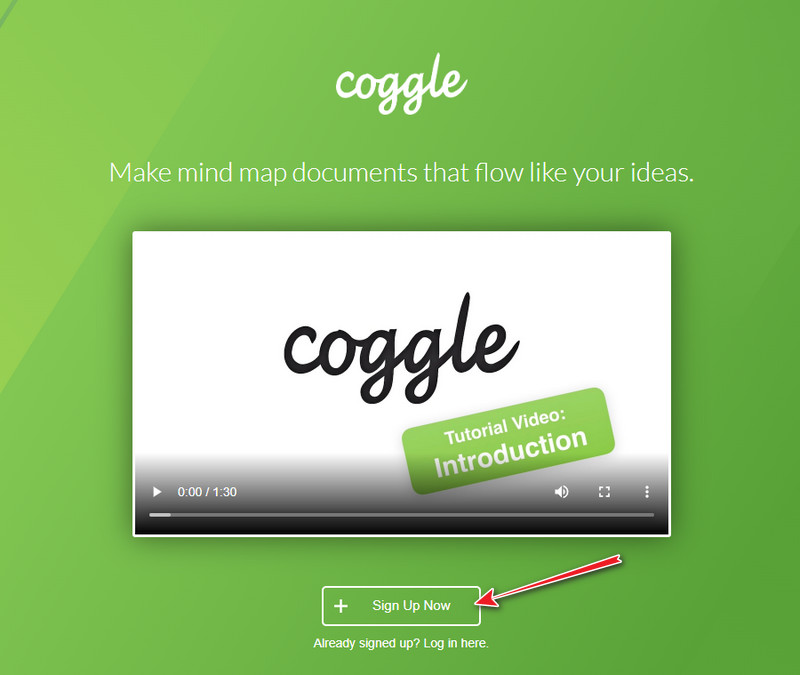
После успешного входа в систему вы можете начать работу над проектом. Вы должны щелкнуть выбор «Создать диаграмму» на следующей странице, чтобы перейти на основной холст.
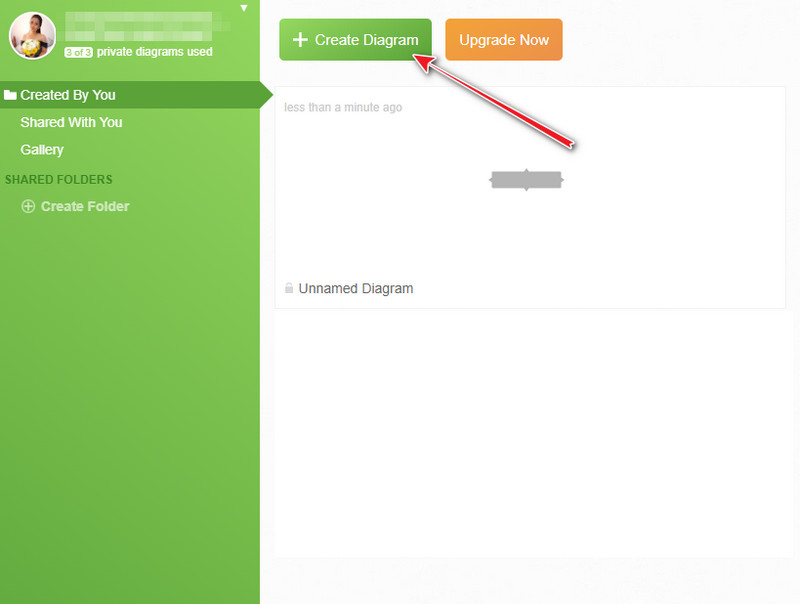
Теперь вы можете начать работать с диаграммой Coggle на холсте. Нажмите на Плюс значок на узле в центре, чтобы развернуть карту. Затем вам просто нужно щелкнуть любой из элементов, которые вы добавили для настройки.
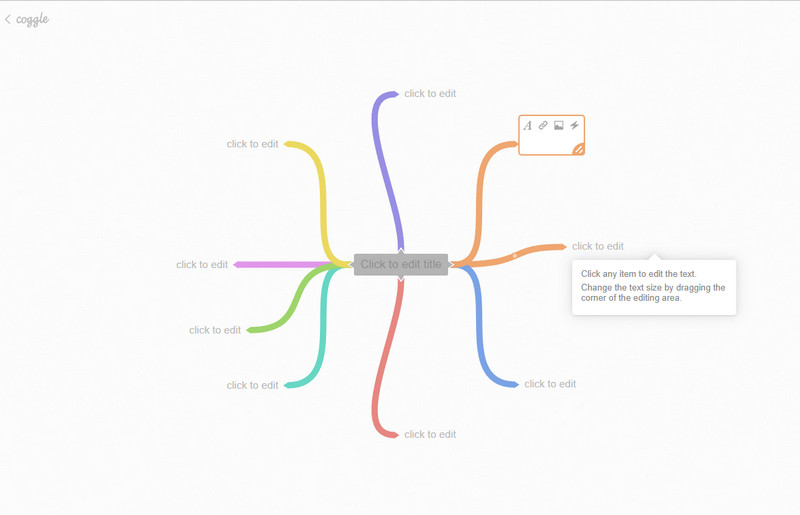
Затем, если вы хотите сохранить или загрузить свою диаграмму, нажмите кнопку Скачать значок в правом верхнем углу интерфейса. Затем выберите формат, который вы хотите использовать для вывода.
Часть 3. Лучшая альтернатива Coggle: MindOnMap
Как говорится, у каждой розы есть шип, и Coggle тоже. По этой причине, если вы не можете терпеть шипы рекомендуемого программного обеспечения, у вас должна быть альтернатива. Поэтому мы настоятельно рекомендуем вам выбрать MindOnMap. MindOnMap так же впечатляет, как и Coggle, когда речь идет о функциях и возможностях.
Кроме того, он также обеспечивает совместную работу в режиме реального времени по ссылке и содержит множество вариантов тем, шаблонов, стилей, значков, шрифтов и других элементов. Кроме того, он предоставляет впечатляющий выбор, где вы можете добавлять изображения, ссылки, комментарии и отношения связи к вашему проекту, чтобы сделать его более убедительным.
Точно так же вы можете использовать все его прекрасные функции бесплатно! В отличие от Coggle, интерфейс MindOnMap MindOnMap изначально поставляется с ценными инструментами, которые помогут вам. Это означает, что вам не нужно тратить время на поиск вариантов для использования.
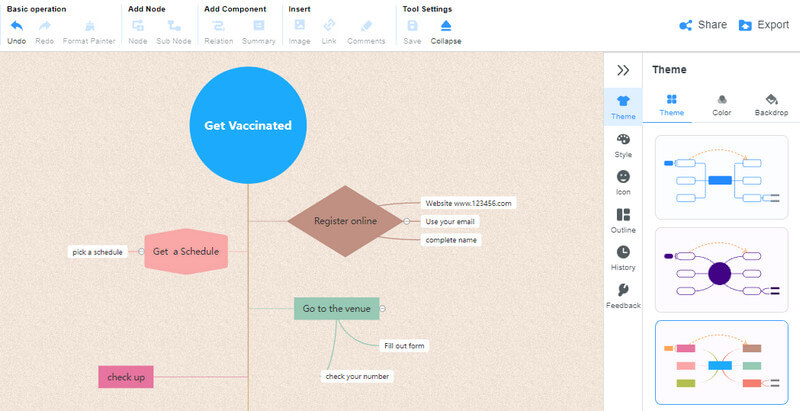
- Как создать онлайн-инструмент Genogram и настольный инструмент. Окончательные рекомендации
- Замечательная пошаговая процедура создания временной шкалы в Word
Часть 4. Сравнение Coggle и MinOnMap
Эта часть добавлена для того, чтобы вы могли разобраться в сравнении двух программ составления карт разума. Таким образом, у вас также будет представление о том, почему MindOnMap является хорошим выбором.
| Особенность | Coggle | MindOnMap |
| Возможность печати | Никто | Да |
| Сотрудничество | Да | Да |
| Поддерживаемые форматы экспорта | PDF, PNG, блок-схема Visio, файл MM, обычный текст. | PDF, Word, SVG, PNG, JPG |
| Удобство использования | Умеренный | Легкий |
| Горячие клавиши | Да | Да |
| Готовые шаблоны | Никто | Да |
Часть 5. Часто задаваемые вопросы о Coggle
Есть ли приложение Coggle для мобильных устройств?
Да. Вы можете загрузить и установить приложение Coggle на Android, iPhone и iPad.
Могу ли я перейти на организационный план только для одного участника?
Да. Вы можете перейти на любой из платных планов Coggle, даже если у вас нет других членов группы, которых можно было бы включить.
Могу ли я экспортировать свои схемы оптом?
Вы можете выполнить массовый экспорт, если вы зарегистрированы в плане организации. В противном случае массовый экспорт неприменим для планов Free и Awesome.
Вывод
Вот и все, исчерпывающий обзор Coggle. Следовательно, не просто соглашайтесь на чтение обзора. Всегда будет лучше иметь практический опыт работы с программой. С другой стороны, если также попробовать лучшую альтернативу Coggle — MindOnMap мы познакомим вас и испытаем его, чтобы увидеть, подходит ли он вам.

Создайте свою карту разума, как вам нравится
MindOnMap
Простой в использовании инструмент для создания ментальных карт, который визуально отображает ваши идеи в Интернете и вдохновляет на творчество!
Источник: www.mindonmap.com